win7电脑自己反复重启的修复方法 联想电脑win7系统反复重启怎么办
Win7电脑自己反复重启是一个比较常见的问题,很多用户可能会遇到这样的情况,在遇到这种情况时,不必过于担心,可以尝试一些简单的修复方法来解决。对于联想电脑win7系统反复重启的情况,可以通过一些操作来尝试修复。接下来我们将介绍一些常见的解决方法,希望对遇到这个问题的用户有所帮助。
联想电脑win7系统反复重启怎么办:(优盘启动装win7系统)
1、首先准备一个U盘,到一台正常的Windows XP系统中将userinit.exe文件拷贝进去,然后使用Windows PE盘进入最小操作系统

2、单击“开始”菜单,单击“运行”命令,在“打开”框中键入“%windir%\system32”,单击“确定”按钮

3、打开该目录窗口,将userinit.exe文件粘贴进去
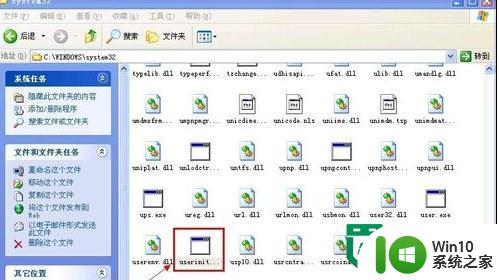
4、在开机的时候一直按F8键,然后进入安全模式或是使用Windows PE盘进入最小操作系统

5、进入操作系统环境后,单击“开始”菜单,单击“运行”命令,在打开框中输入“regedit”命令,单击“确定”按钮
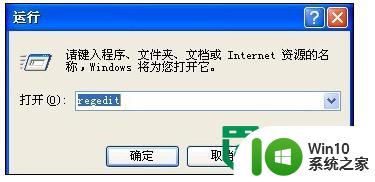
6、打开注册表编辑器,在左侧窗口(注册表树)定位到以下分支
HKEY_LOCAL_MACHINE\SOFTWARE\Microsoft\Windows NT\CurrentVersion\Winlogon
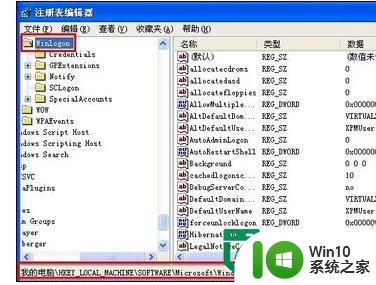
7、在右侧窗口找到并双击打开数值名称为“Userinit”的字符串,将数值数据修改为“%windir%\system32\userinit.exe”,修改完成后单击“确定”按钮保存设置
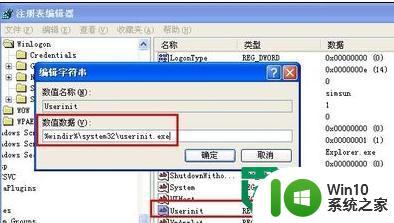
8、接着再依次展开到以下注册表项
HKEY_LOCAL_MACHINE\SOFTWARE\Microsoft\Windows NT\CurrentVersion\Image File Execution Options
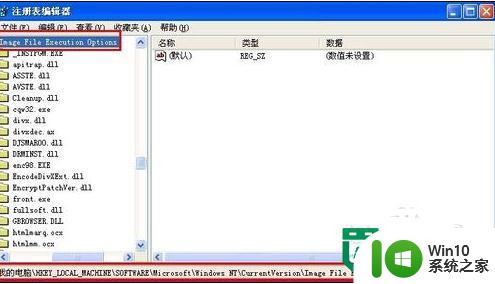
9、在“Image File Execution Options”主项下找找看有没有名为“userinit.exe”的子项,如果有则鼠标右键删除
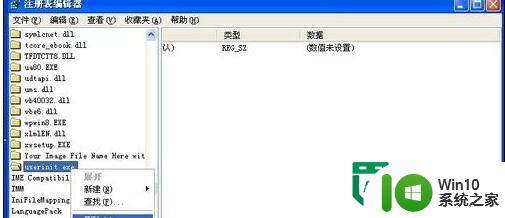
以上就是win7电脑自己反复重启的修复方法的全部内容,有遇到这种情况的用户可以按照小编的方法来进行解决,希望能够帮助到大家。
win7电脑自己反复重启的修复方法 联想电脑win7系统反复重启怎么办相关教程
- 联想笔记本win7系统重启时配置windows update已完成100%转个不停怎么修复 联想笔记本win7系统重启时配置windows update失败怎么办
- 联想笔记本win7重启启动不了修复方法 联想笔记本win7重启后黑屏怎么办
- win7电脑一重启就恢复原样 Win7系统电脑关机重启后自动还原怎么取消
- win7电脑设置休眠后重启又恢复禁用了解决方法 Win7电脑设置休眠后重启又恢复禁用解决方案
- win7关机后一直重启怎么办 win7无法关机一直重启如何修复
- win7重启后进入系统恢复选型项怎么办 Win7重启后无法进入系统恢复选项怎么解决
- 联想电脑装win7系统蓝屏修复方法 联想做完win7系统蓝屏怎么办
- 笔记本win7电脑开机欢迎画面重启如何修复 笔记本win7电脑开机欢迎画面重启问题解决方法
- 联想小新pro13装完win7系统后卡在正在启动画面不动了修复方法 联想小新pro13 win7系统启动卡顿如何处理
- W7电脑启动修复失败怎么办 W7系统取消启动修复的步骤
- w7电脑重启后没有声音修复方法 w7电脑重启后无声音怎么办
- win7电脑qq打开就蓝屏修复方法 电脑win7登录qq就蓝屏重启怎么办
- window7电脑开机stop:c000021a{fata systemerror}蓝屏修复方法 Windows7电脑开机蓝屏stop c000021a错误修复方法
- win7访问共享文件夹记不住凭据如何解决 Windows 7 记住网络共享文件夹凭据设置方法
- win7重启提示Press Ctrl+Alt+Del to restart怎么办 Win7重启提示按下Ctrl Alt Del无法进入系统怎么办
- 笔记本win7无线适配器或访问点有问题解决方法 笔记本win7无线适配器无法连接网络解决方法
win7系统教程推荐
- 1 win7访问共享文件夹记不住凭据如何解决 Windows 7 记住网络共享文件夹凭据设置方法
- 2 笔记本win7无线适配器或访问点有问题解决方法 笔记本win7无线适配器无法连接网络解决方法
- 3 win7系统怎么取消开机密码?win7开机密码怎么取消 win7系统如何取消开机密码
- 4 win7 32位系统快速清理开始菜单中的程序使用记录的方法 如何清理win7 32位系统开始菜单中的程序使用记录
- 5 win7自动修复无法修复你的电脑的具体处理方法 win7自动修复无法修复的原因和解决方法
- 6 电脑显示屏不亮但是主机已开机win7如何修复 电脑显示屏黑屏但主机已开机怎么办win7
- 7 win7系统新建卷提示无法在此分配空间中创建新建卷如何修复 win7系统新建卷无法分配空间如何解决
- 8 一个意外的错误使你无法复制该文件win7的解决方案 win7文件复制失败怎么办
- 9 win7系统连接蓝牙耳机没声音怎么修复 win7系统连接蓝牙耳机无声音问题解决方法
- 10 win7系统键盘wasd和方向键调换了怎么办 win7系统键盘wasd和方向键调换后无法恢复
win7系统推荐
- 1 风林火山ghost win7 64位标准精简版v2023.12
- 2 电脑公司ghost win7 64位纯净免激活版v2023.12
- 3 电脑公司ghost win7 sp1 32位中文旗舰版下载v2023.12
- 4 电脑公司ghost windows7 sp1 64位官方专业版下载v2023.12
- 5 电脑公司win7免激活旗舰版64位v2023.12
- 6 系统之家ghost win7 32位稳定精简版v2023.12
- 7 技术员联盟ghost win7 sp1 64位纯净专业版v2023.12
- 8 绿茶ghost win7 64位快速完整版v2023.12
- 9 番茄花园ghost win7 sp1 32位旗舰装机版v2023.12
- 10 萝卜家园ghost win7 64位精简最终版v2023.12